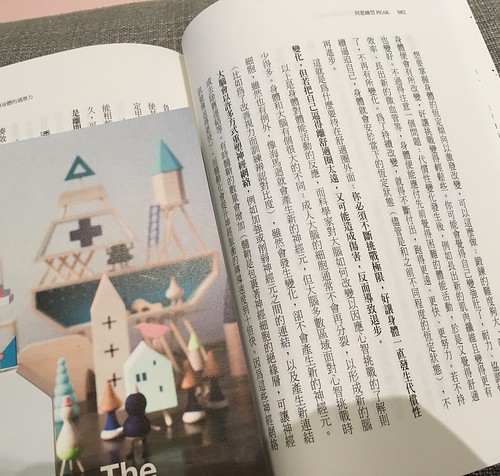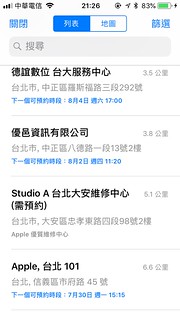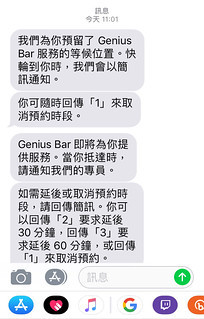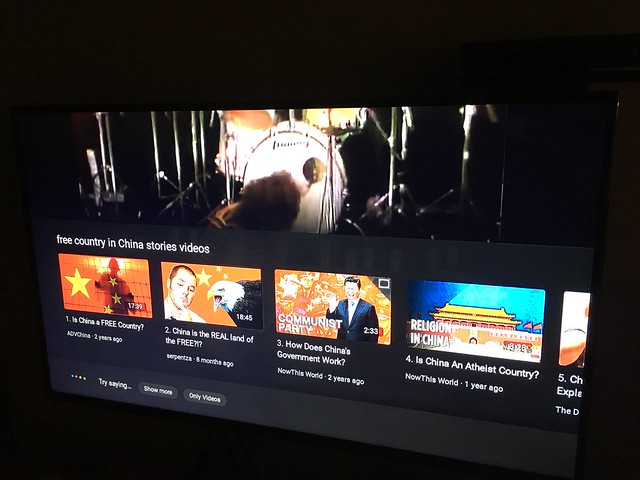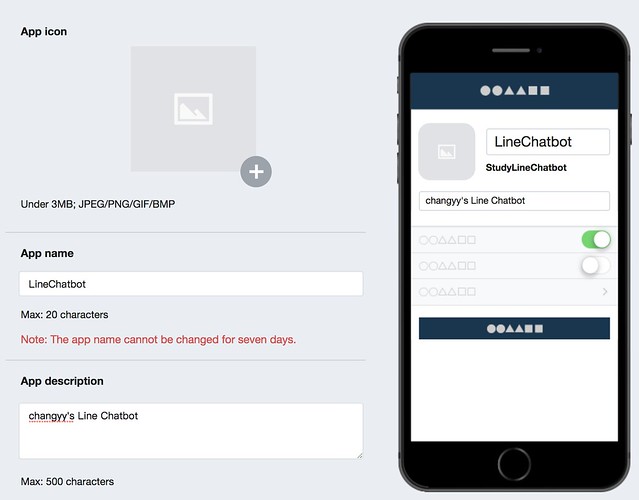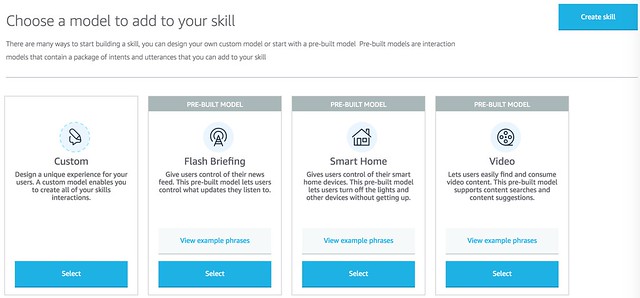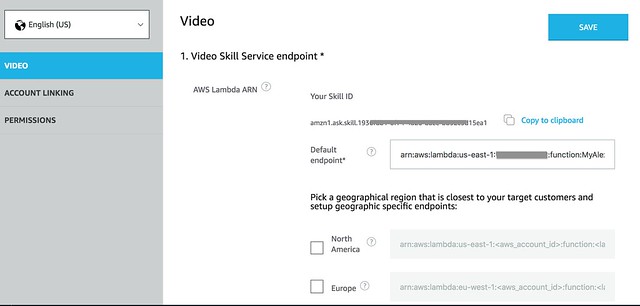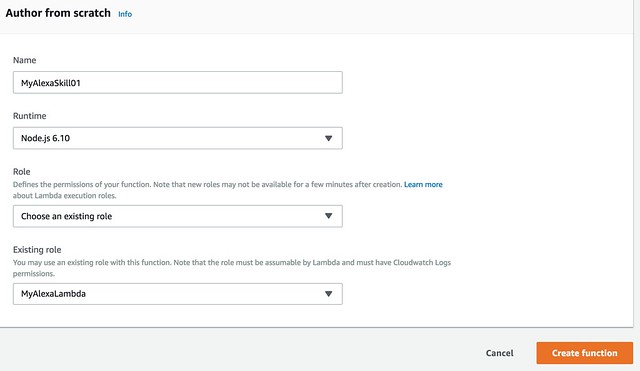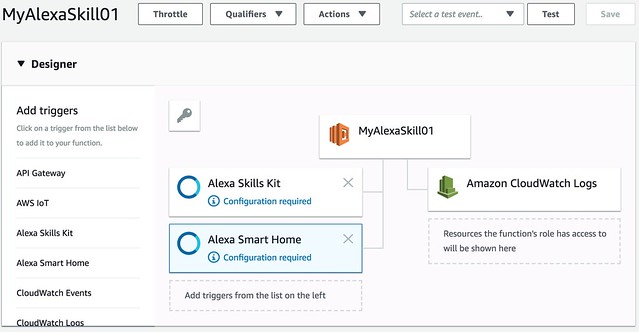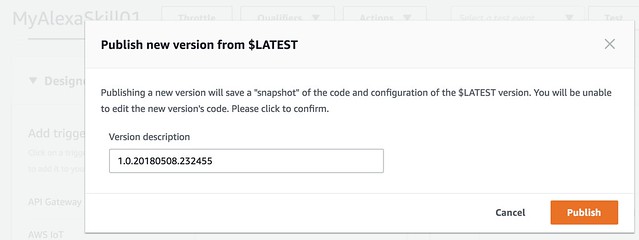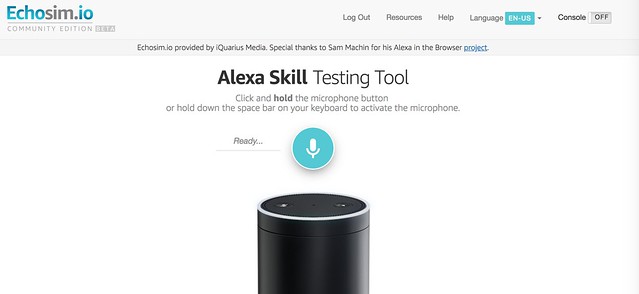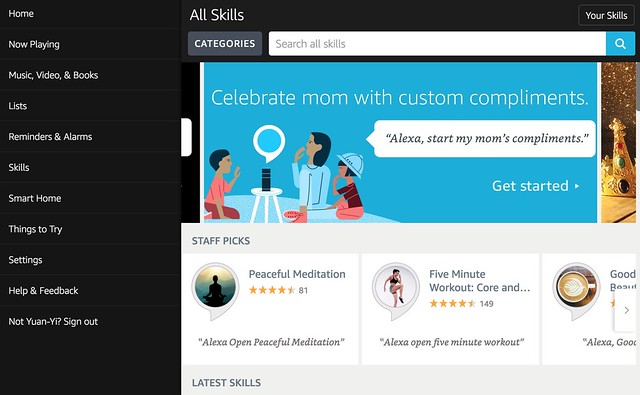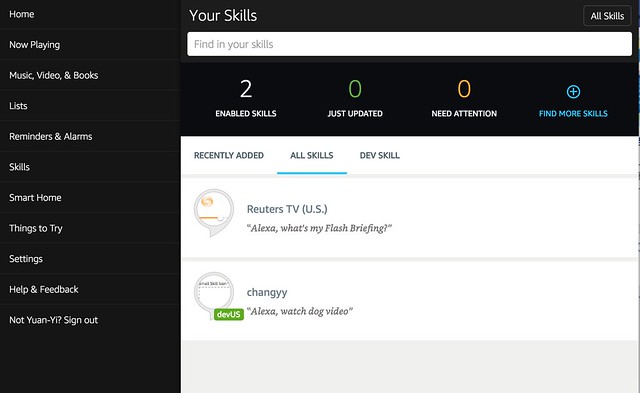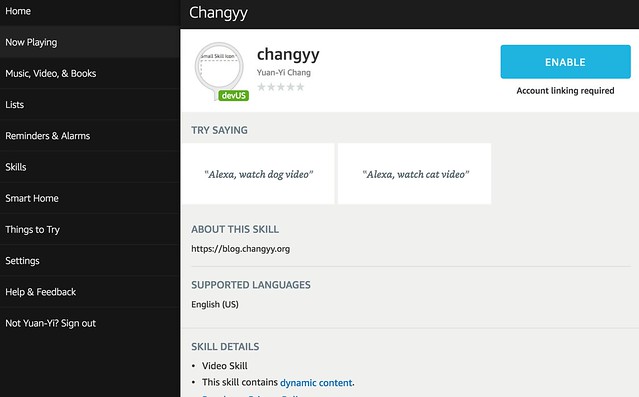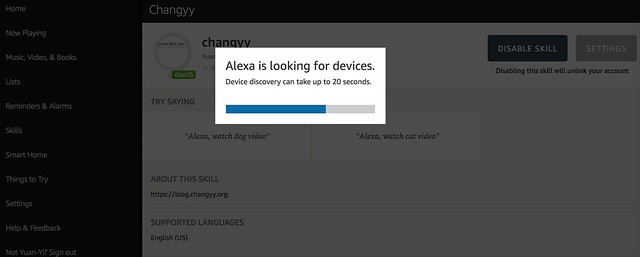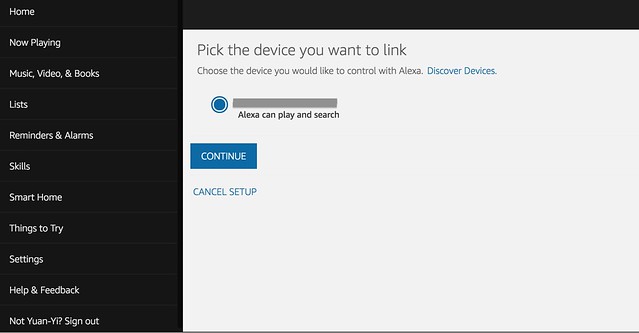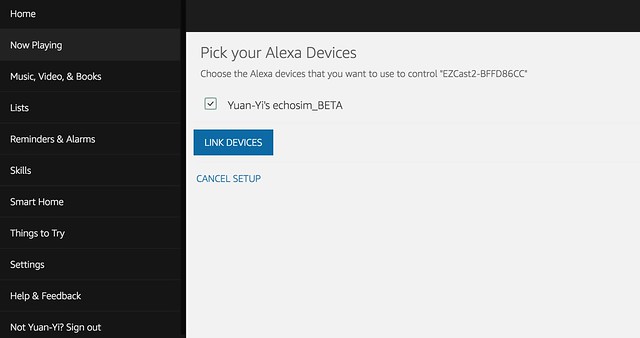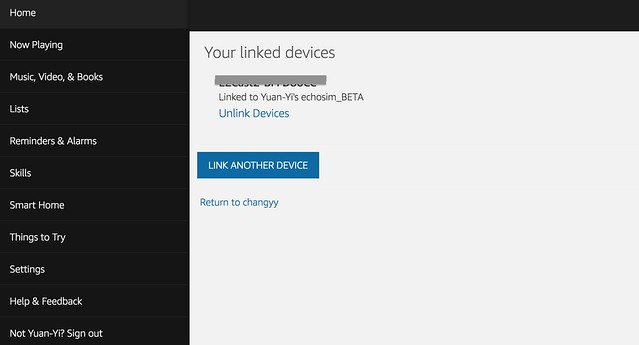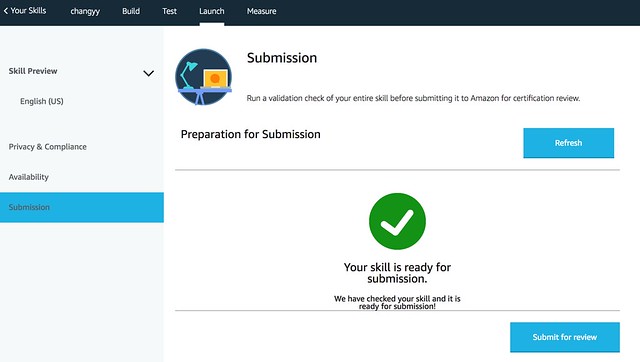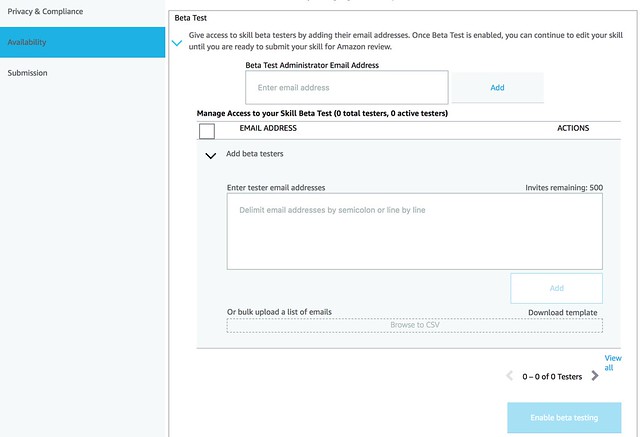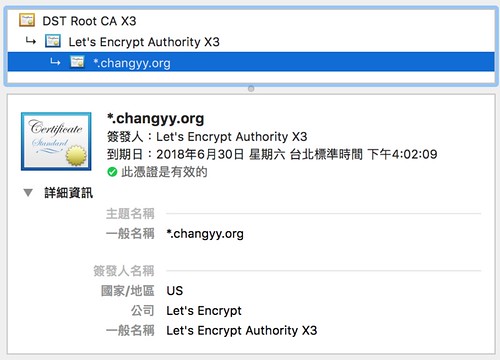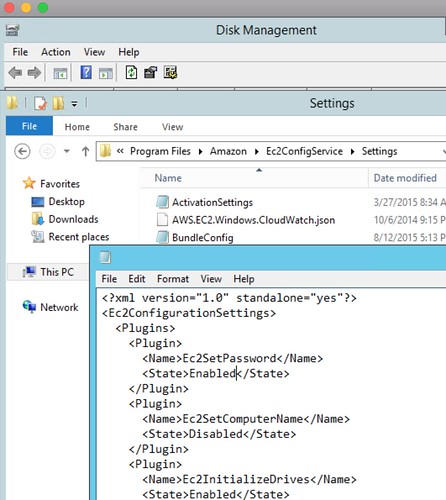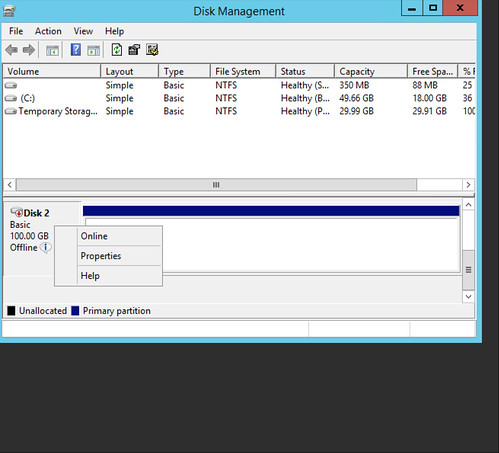$ curl https://dl.google.com/dl/cloudsdk/channels/rapid/downloads/google-cloud-sdk-183.0.0-linux-x86_64.tar.gz | tar -xvf -
$ cd google-cloud-sdk
$ ./install.sh
裝完後,若是要運行 php-sdk 時,會踩到 php 環境問題,通常就是要指定 --php_executable_path 位置:
$ dev_appserver.py --enable_host_checking false --host 0.0.0.0 --port 8080 --php_executable_path /usr/bin/php-cgi5.6 app.yaml
只是執行時又會踩到缺套件等等的問題,裝到最後產生了 Memcache 套件問題,就要再把 Memcache 套件關閉即可:
$ php5.6 --ini
Configuration File (php.ini) Path: /etc/php/5.6/cli
Loaded Configuration File: /etc/php/5.6/cli/php.ini
Scan for additional .ini files in: /etc/php/5.6/cli/conf.d
Additional .ini files parsed: /etc/php/5.6/cli/conf.d/10-opcache.ini,
/etc/php/5.6/cli/conf.d/10-pdo.ini,
/etc/php/5.6/cli/conf.d/20-apcu.ini,
/etc/php/5.6/cli/conf.d/20-bcmath.ini,
/etc/php/5.6/cli/conf.d/20-calendar.ini,
/etc/php/5.6/cli/conf.d/20-ctype.ini,
/etc/php/5.6/cli/conf.d/20-exif.ini,
/etc/php/5.6/cli/conf.d/20-fileinfo.ini,
/etc/php/5.6/cli/conf.d/20-ftp.ini,
/etc/php/5.6/cli/conf.d/20-gettext.ini,
/etc/php/5.6/cli/conf.d/20-iconv.ini,
/etc/php/5.6/cli/conf.d/20-igbinary.ini,
/etc/php/5.6/cli/conf.d/20-json.ini,
/etc/php/5.6/cli/conf.d/20-memcache.ini,
/etc/php/5.6/cli/conf.d/20-msgpack.ini,
/etc/php/5.6/cli/conf.d/20-phar.ini,
/etc/php/5.6/cli/conf.d/20-posix.ini,
/etc/php/5.6/cli/conf.d/20-readline.ini,
/etc/php/5.6/cli/conf.d/20-shmop.ini,
/etc/php/5.6/cli/conf.d/20-sockets.ini,
/etc/php/5.6/cli/conf.d/20-sysvmsg.ini,
/etc/php/5.6/cli/conf.d/20-sysvsem.ini,
/etc/php/5.6/cli/conf.d/20-sysvshm.ini,
/etc/php/5.6/cli/conf.d/20-tokenizer.ini,
/etc/php/5.6/cli/conf.d/25-memcached.ini
$ sudo vim /etc/php/5.6/cli/conf.d/20-memcache.ini
; uncomment the next line to enable the module
;extension=memcache.so
$ sudo vim /etc/php/5.6/cli/conf.d/25-memcached.ini
; priority=25
;extension=memcached.so